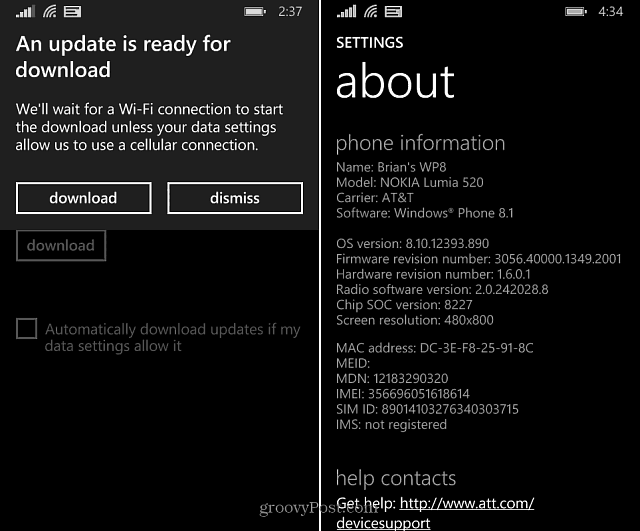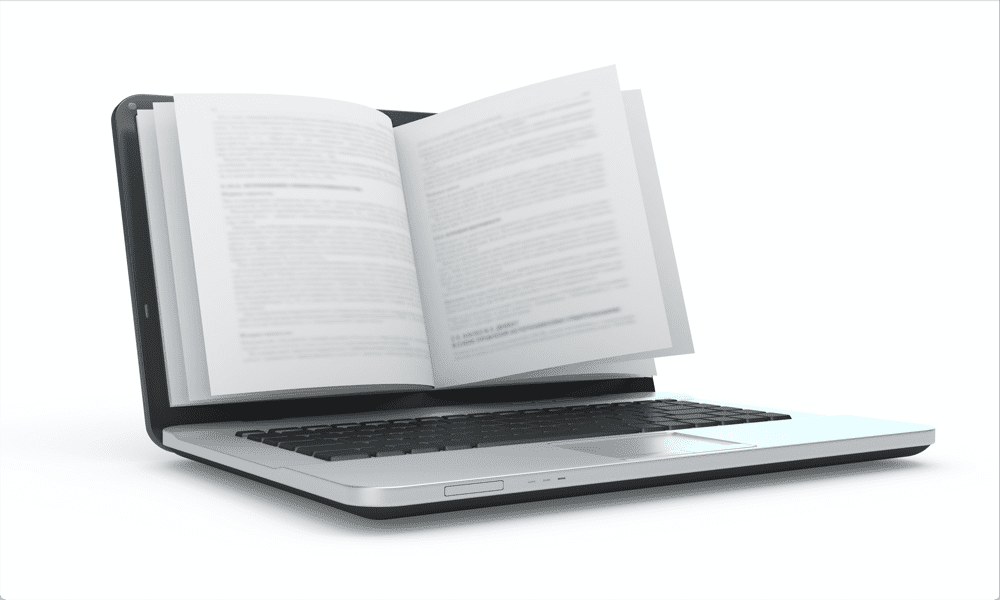Трака за претрагу оперативног система Виндовс 11 не ради
Мицрософт Виндовс 11 Јунак / / July 09, 2022

Последњи пут ажурирано
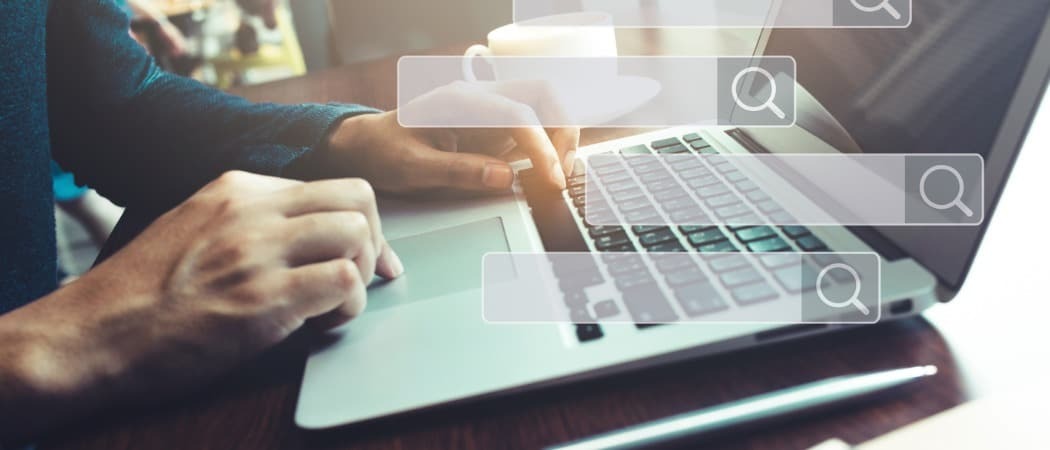
Да ли сте започели дан да бисте открили да трака за претрагу недостаје или да не ради исправно? Трака за претрагу у оперативном систему Виндовс 11 вам омогућава да на рачунару претражујете локалне ставке и веб за друге повезане ставке.
За мене, користим искључиво претрагу јер је изузетно брзо пронаћи и покренути апликације које су ми потребне. Ако не ради, моја продуктивност се драстично зауставља.
Ако имате проблема са траком за претрагу, ево неких поправки за Виндовс 11 траку за претрагу која не ради.
Уверите се да је трака за претрагу омогућена
Белешка: Трака за претрагу у оперативном систему Виндовс 11 није као она у оперативном систему Виндовс 10. Појављује се као дугме за претрагу поред дугмета Старт у оперативном систему Виндовс 11.
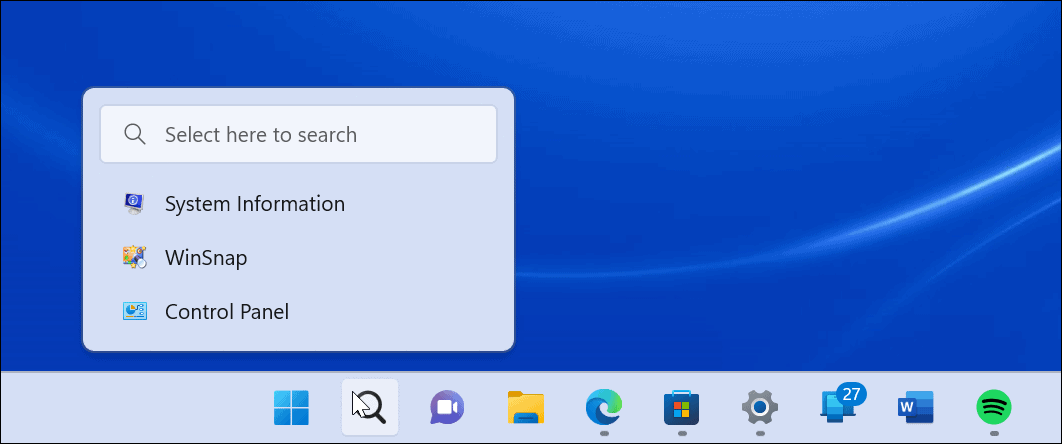
Трака за претрагу у оперативном систему Виндовс 11 има нови изглед у поређењу са оним на Виндовс 10.
Трака за претрагу се може укључити или искључити у подешавањима персонализације оперативног система Виндовс 11. Можда је био искључен док
Да бисте омогућили претрагу на траци задатака, користите следеће кораке:
- Кликните Старт дугме или ударите Виндовс тастер и кликните Подешавања.

- Када Подешавања отвори, кликните Персонализација из левог окна и Трака задатака из опција са десне стране.
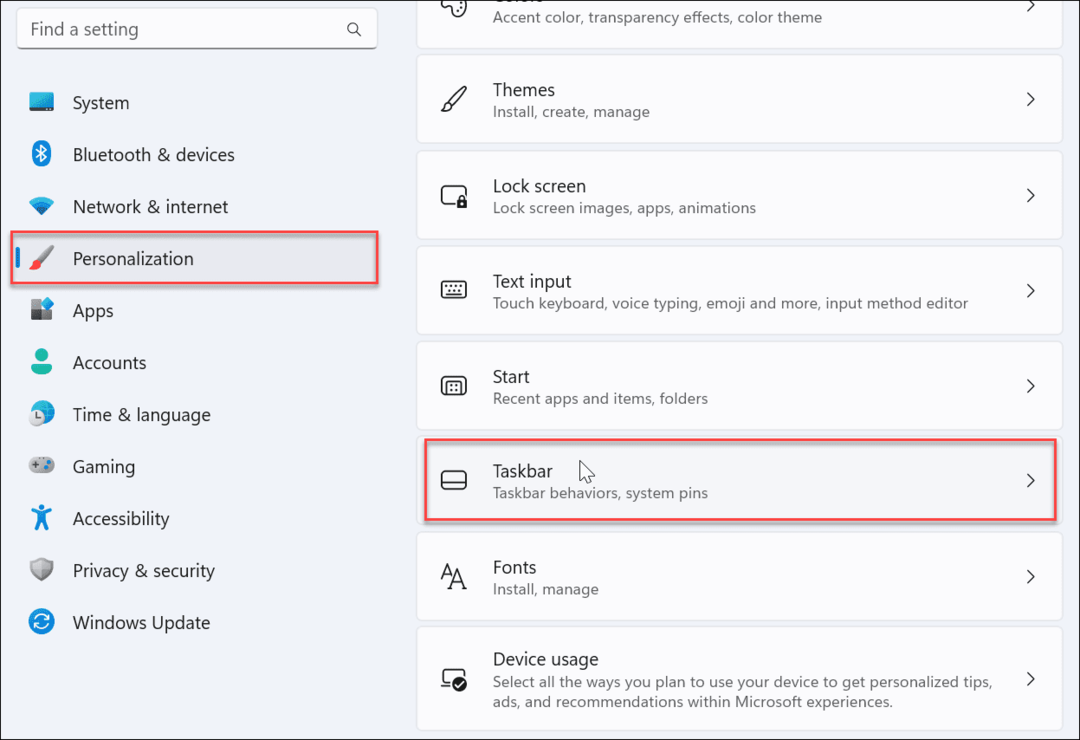
- Проширите Ставке на траци задатака одељак и уверите се Претрага је омогућен.
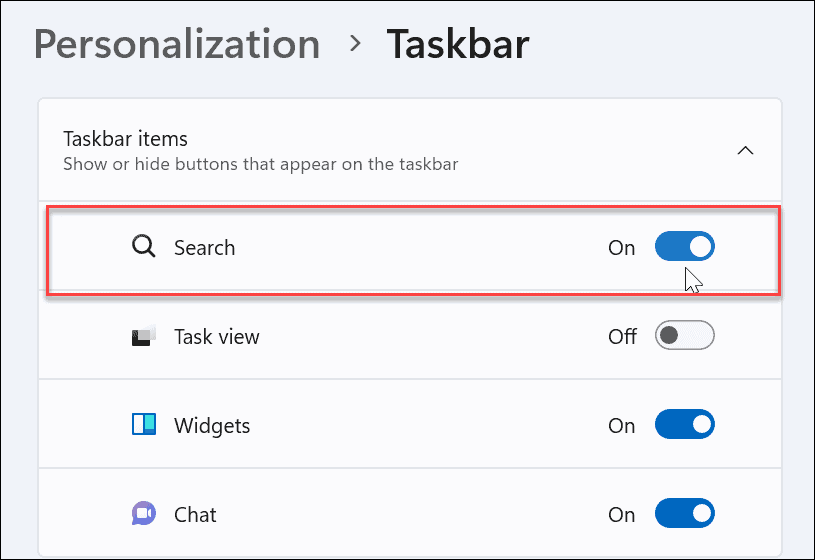
Након тога, требало би да видите икону претраге поред Старт дугме на траци задатака. Ако га не видите или још увек не ради, наставите са корацима за решавање проблема у наставку.
Поново покрените Виндовс
Поновно покретање рачунара може решити многе проблеме са Виндовс 11. Поновно покретање ће уклонити апликације и позадинске процесе који су потенцијално у сукобу са претрагом.
Кликните десним тастером миша на Старт дугме и изаберите Искључите или се одјавите > Поново покрени.
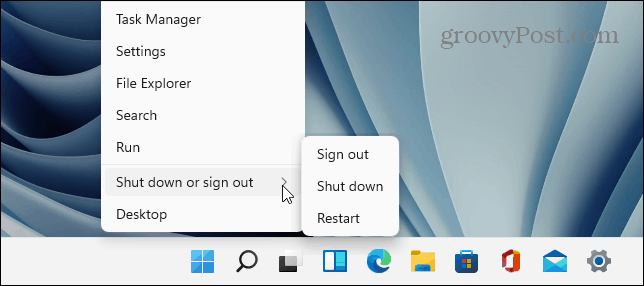
Након поновног покретања, пријавите се са својим Мицрософт налогом и погледајте да ли трака за претрагу сада ради.
Ажурирајте Виндовс 11
Виндовс 11 ће се ажурирати у позадини када Мицрософт пошаље ажурирања. Ажурирања укључују исправке грешака и безбедносне и системске закрпе. Међутим, можда из неког разлога нисте добили најновије ажурирање, али га можете добити ручно.
Недавно ажурирање може укључити исправку грешке која узрокује да Виндовс претрага не ради.
Да бисте ручно ажурирали Виндовс, користите следеће кораке:
- Отвори Старт > Сеттингс.
- Када Подешавања отвори, кликните на Виндовс Упдате на левом окну.
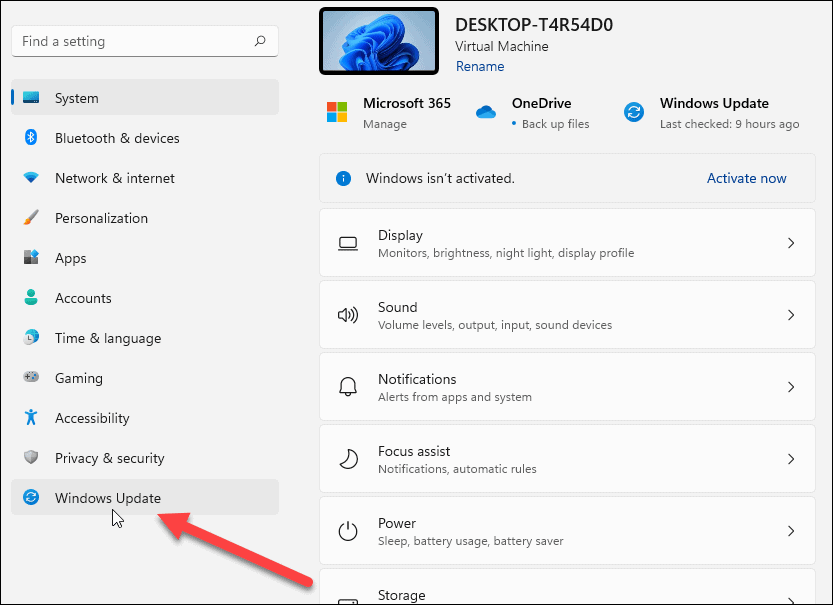
- Кликните Провери ажурирања дугме.
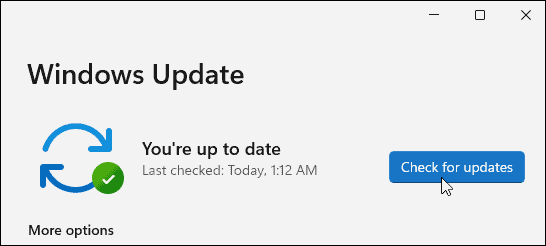
- Ако су ажурирања доступна, кликните на Преузмите и инсталирајте дугме, и поново покрените рачунар ако је потребно за завршетак инсталације.
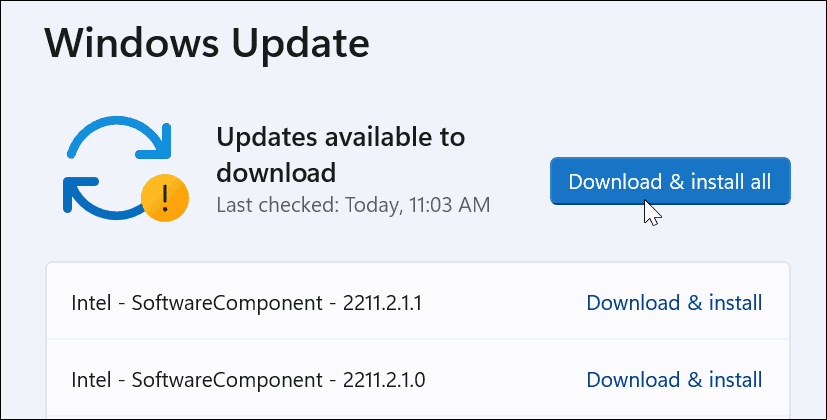
Када се процес ажурирања заврши, погледајте да ли трака за претрагу ради. Ако не, наставите са следећим корацима.
Поново покрените процес Виндовс траке за претрагу
Процес траке за претрагу може бити суспендован у позадини и узроковати да не ради. Срећом, можете затворити и поново покренути процес.
Да бисте поново покренули процес Виндовс траке за претрагу, урадите следеће:
- Отворите Таск Манагер притиском на пречицу на тастатури Цтрл + Схифт + Есц.
- Када Таск Манагер покреће, пређите на Детаљи картице и сортирај по имену.
- Кликните десним тастером миша на сервицес.еке и изаберите Заврши задатак.
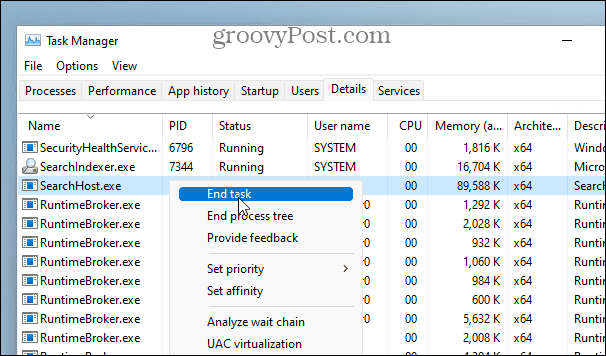
- Кликните Заврши процес дугме када се појави порука за верификацију.
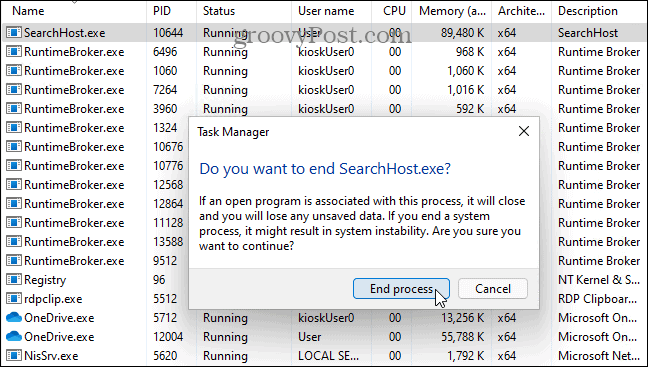
Након што завршите задатак, кликните на икону Претрага на траци задатака и он ће се поново покренути и требало би поново да почне да ради исправно.
Поново покрените Виндовс Сеарцх Сервице
Ако поновно покретање траке за претрагу није успело, можете покушати да поново покренете целу услугу претраге.
Користите следеће кораке да поново покренете Виндовс Сеарцх Сервице:
- Хит Виндовс тастер + Р да васпитавам Трцати дијалог.
- Тип услуге.мсц и кликните У реду или ударио Ентер.
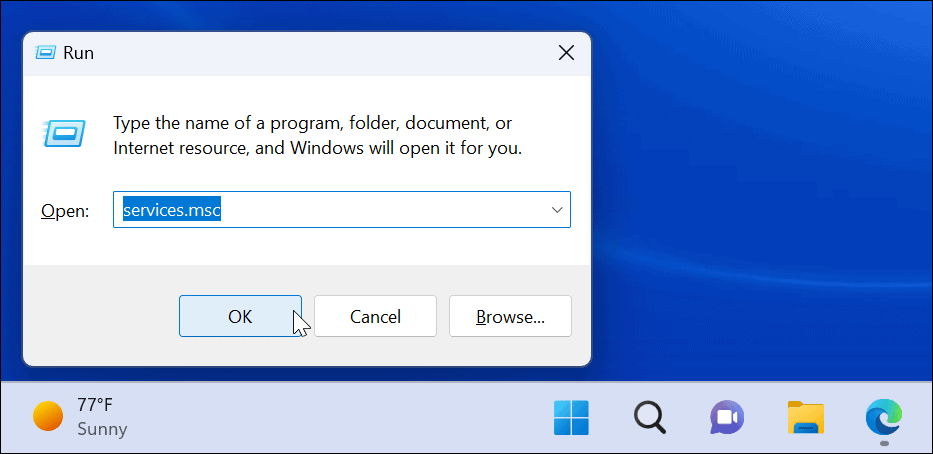
- Сортирајте процесе по имену да бисте их пронашли Виндовс претрага и двапут кликните на њега.
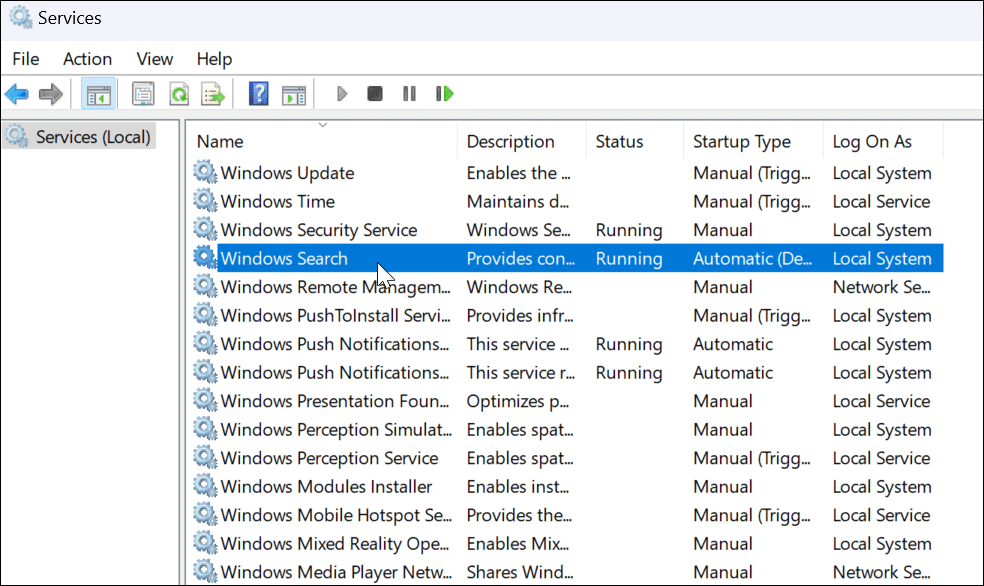
- Када Својства Виндовс претраге отвори екран, кликните на Зауставити дугме.
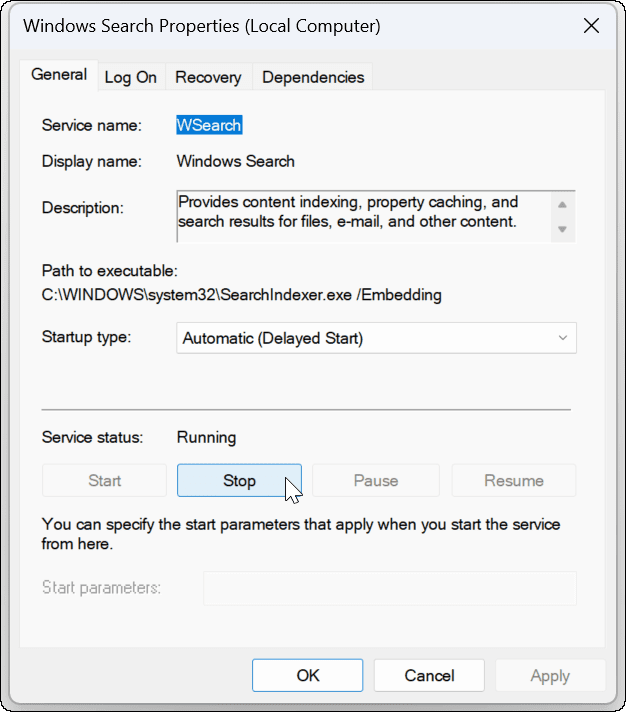
- Након што зауставите услугу, кликните на Почетак дугме да видите да ли трака за претрагу оперативног система Виндовс 11 ради.
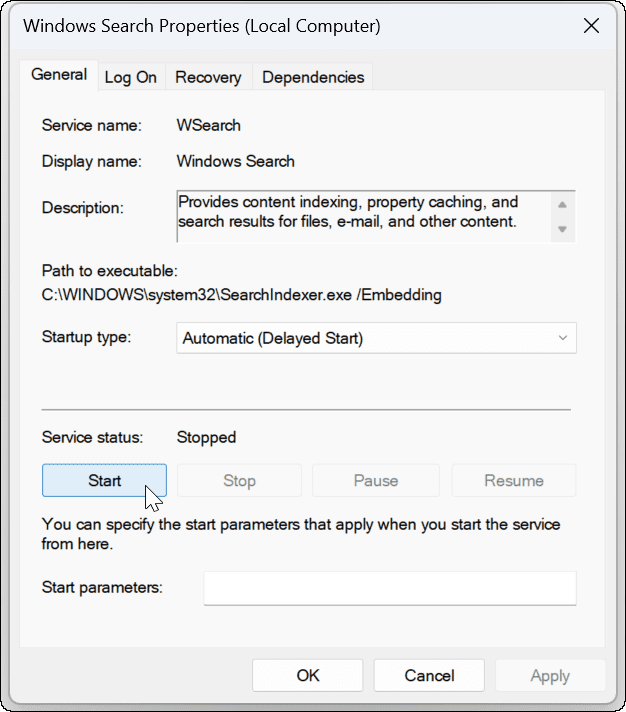
Користите алатку за решавање проблема Виндовс претраге
Ако трака за претрагу и даље не ради, покушајте да решите проблеме са уграђеном претрагом и индексирањем.
Да бисте користили алатку за решавање проблема, урадите следеће:
- Отвори Подешавања и идите до Систем > Решавање проблема.
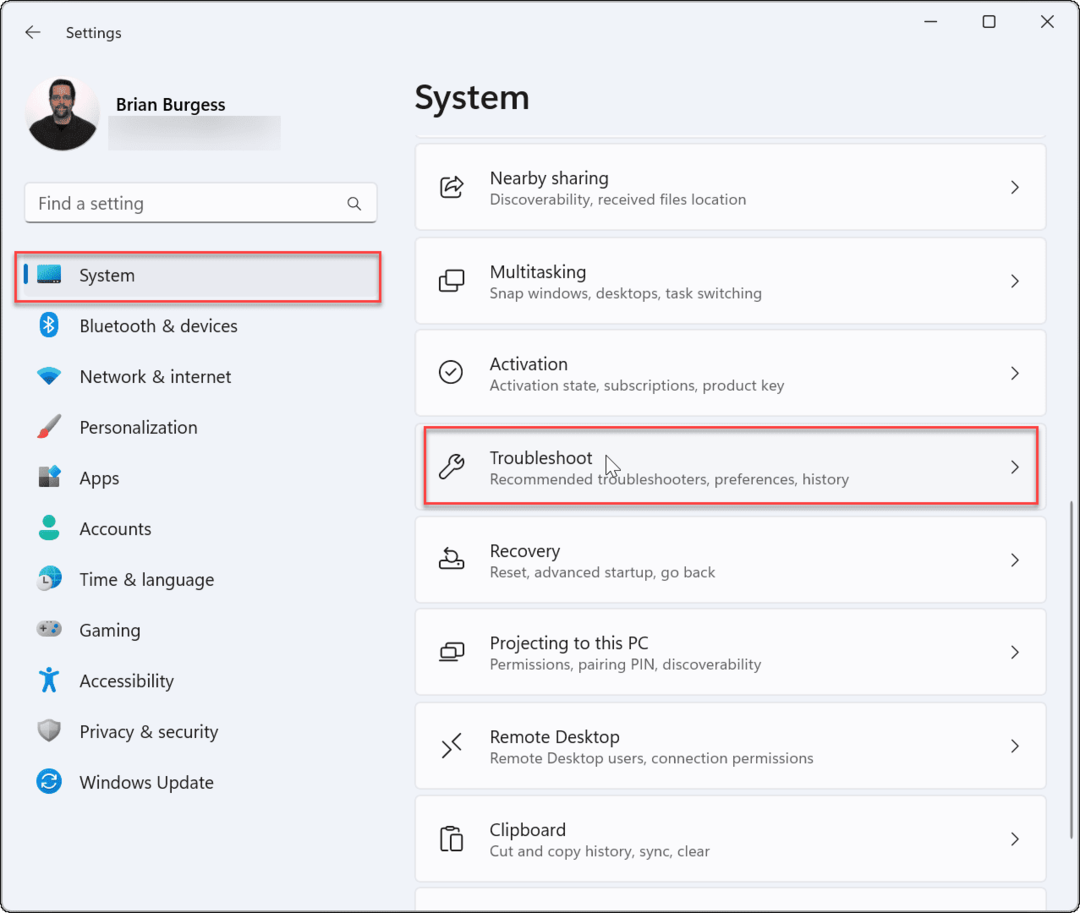
- Изаберите Осталоалати за решавање проблема опција.
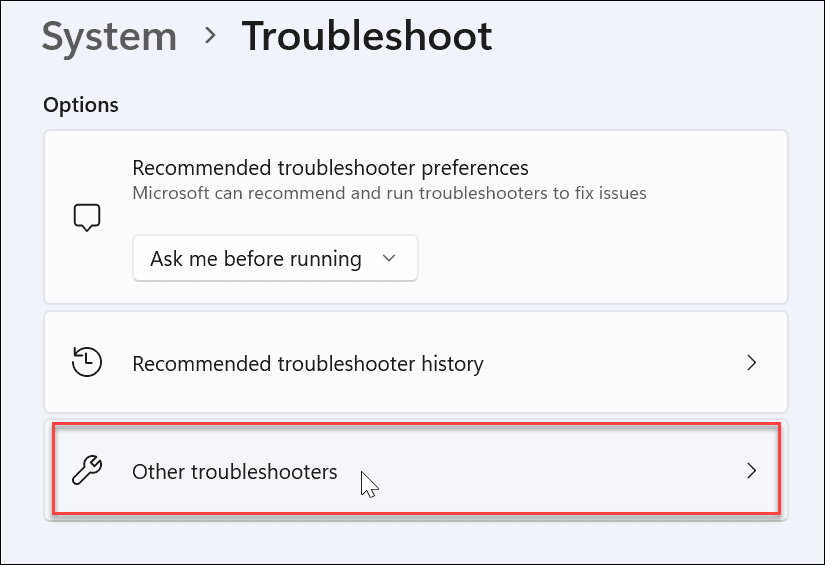
- Померите листу надоле до Претрага и индексирање и кликните на Трцати дугме поред њега.
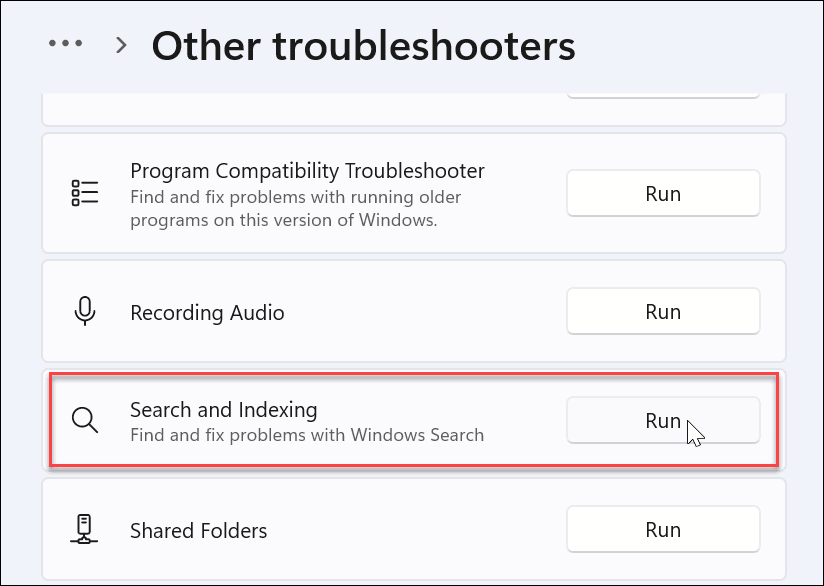
- Када се покрене алатка за решавање проблема, проверите проблем који имате и пратите упутства на екрану. Алат за решавање проблема би требало аутоматски да реши проблем.
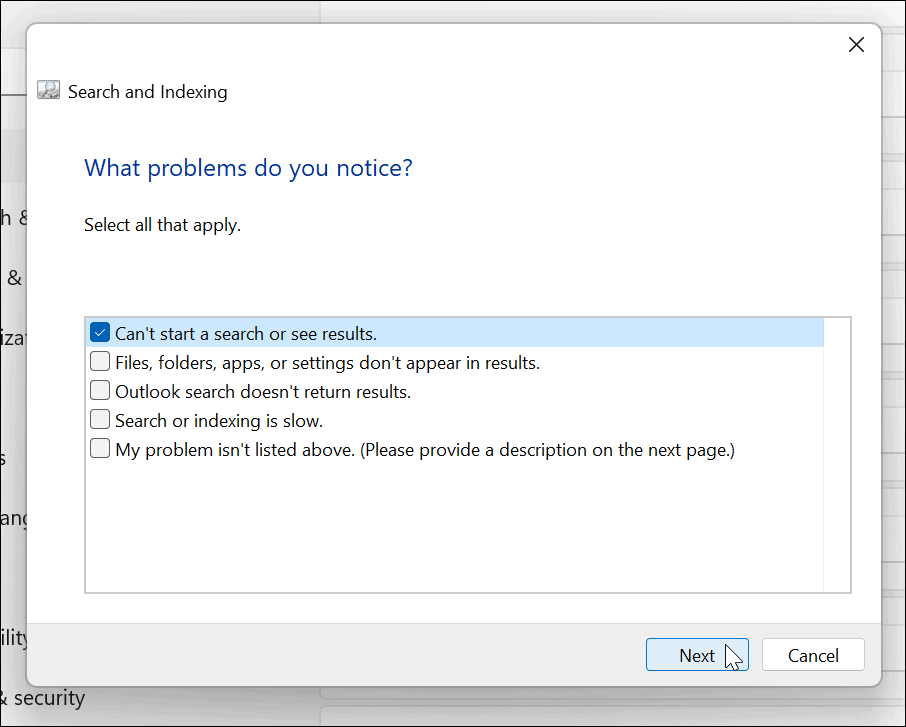
Поправљање траке за претрагу у Виндовс-у
Ако Виндовс трака за претрагу недостаје или не ради исправно, горе наведени кораци би требало да га поново покрену.
Неки корисници можда неће ценити веб резултате које пружа Виндовс 11 претрага. У том случају, можете онемогућите резултате веб претраге. С друге стране, можда не желите да Виндовс претражује одређене датотеке и фасцикле. На срећу можеш сакријте датотеке и фасцикле из претраге у оперативном систему Виндовс 11.
Такође је важно напоменути да претрага генерално функционише како се очекује, али понекад ћете можда морати управљајте индексирањем претраге у оперативном систему Виндовс 11.
Како пронаћи кључ производа за Виндовс 11
Ако требате да пренесете свој кључ производа за Виндовс 11 или га само требате за чисту инсталацију ОС-а,...
Како да обришете Гоогле Цхроме кеш, колачиће и историју прегледања
Цхроме одлично чува вашу историју прегледања, кеш меморију и колачиће како би оптимизовао перформансе прегледача на мрежи. Њено је како да...
Усклађивање цена у продавници: Како доћи до онлајн цена док купујете у продавници
Куповина у продавници не значи да морате да плаћате више цене. Захваљујући гаранцијама усклађености цена, можете остварити попусте на мрежи док купујете у...
Како поклонити Диснеи Плус претплату са дигиталном поклон картицом
Ако сте уживали у Диснеи Плус-у и желите да га поделите са другима, ево како да купите Диснеи+ Гифт претплату за...